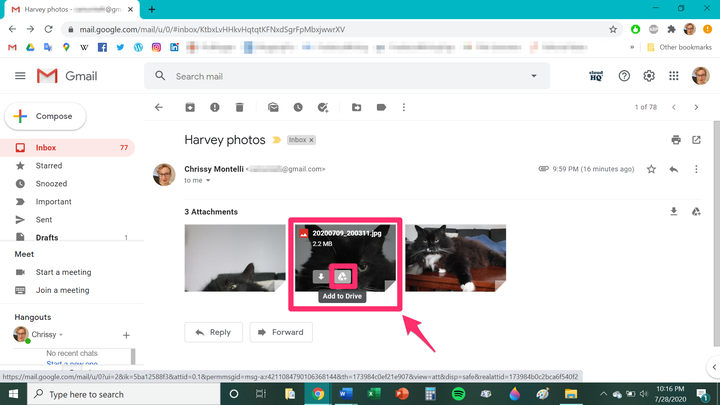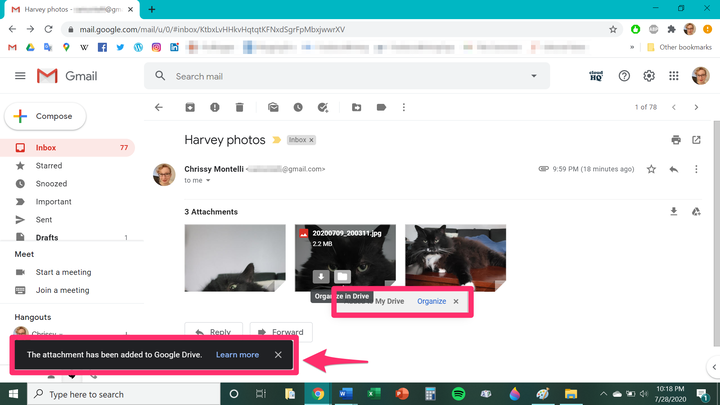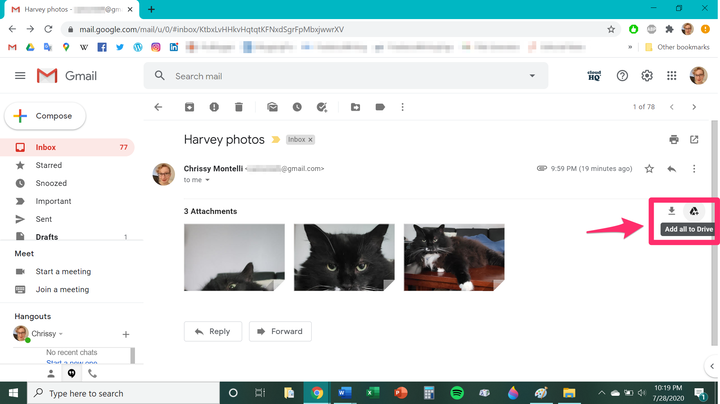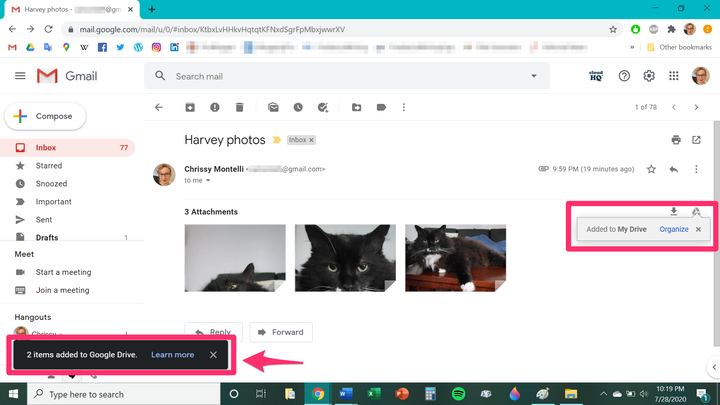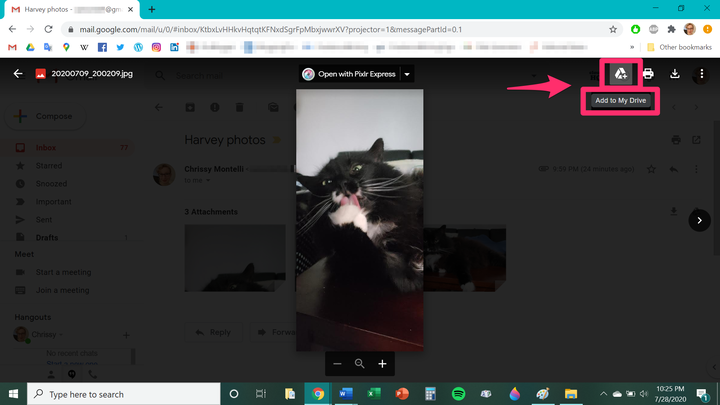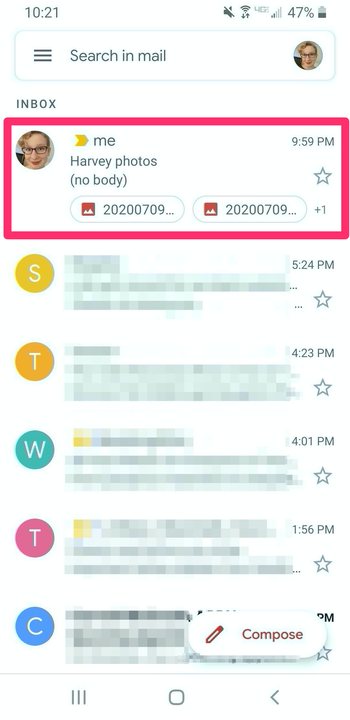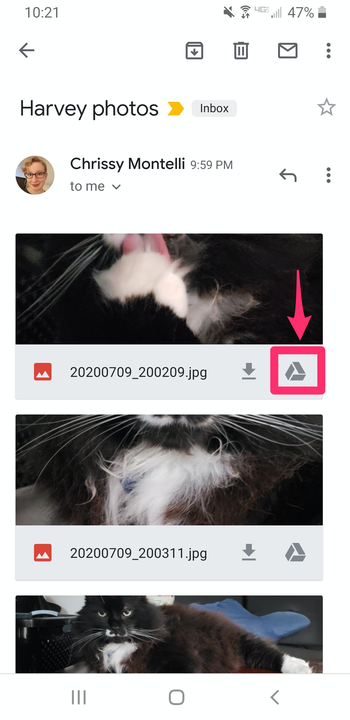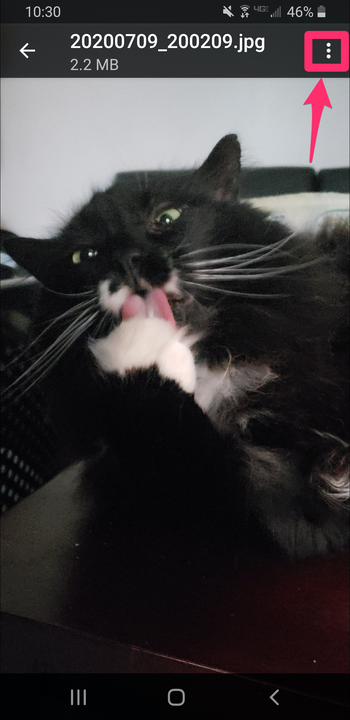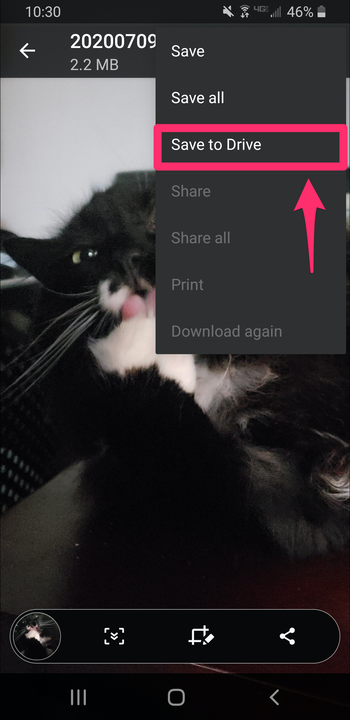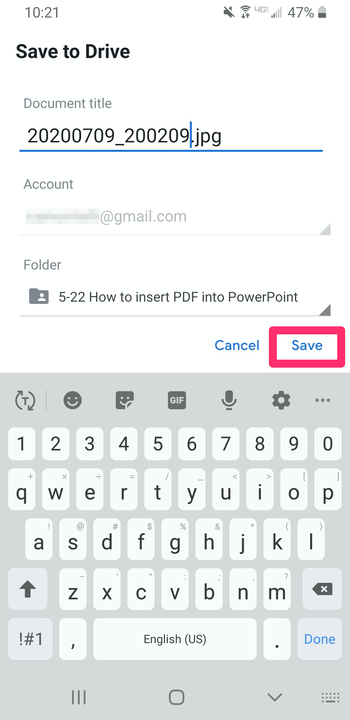Como salvar anexos do Gmail para o Google Drive
- Você pode salvar anexos de e-mail do Gmail em seu Google Drive em apenas algumas etapas em qualquer dispositivo.
- Salvar anexos de arquivo no Google Drive do Gmail pode ajudar a mantê-lo organizado e focado nas tarefas.
- Esta história faz parte do Business Insider.
Se você recebe muitos e-mails, provavelmente também recebe muitos arquivos como anexos de e-mail. Com tantos contatos e tantas tarefas, é fácil ficar sobrecarregado e perder o controle de quais e-mails contêm quais arquivos.
Felizmente, o Gmail torna mais fácil salvar seus anexos de e-mail no Google Drive, tornando-os muito mais fáceis de rastrear e organizar. Aqui está um guia passo a passo para salvar anexos do Gmail no Google Drive
1. Abra o Gmail e faça login na sua conta, caso ainda não o tenha feito.
2. Clique no e-mail que contém os anexos que deseja salvar. Esses anexos podem ser documentos, imagens ou pastas compactadas.
3. Quando a mensagem de e-mail estiver aberta, passe o cursor sobre o arquivo que deseja salvar. Dois pequenos ícones aparecerão, um dos quais é uma variação do ícone do Google Drive (semelhante a um triângulo com um sinal de mais sobreposto). Clique neste ícone.
Clique no ícone de download do Google Drive.
Chrissy Montelli/Insider de negócios
4. Uma mensagem aparecerá notificando que o arquivo foi salvo no Google Drive.
Uma mensagem confirmará o download.
5. Se a mensagem de e-mail contiver vários anexos e você desejar salvá-los no Google Drive, salve-os todos de uma vez. À direita da mensagem de e-mail, clique no ícone do Google Drive que diz “Adicionar tudo ao Drive" quando você passa o cursor sobre ele.
Selecione "Adicionar tudo ao Drive" no lado direito da janela.
Se feito corretamente, uma mensagem aparecerá notificando que vários arquivos foram salvos.
Uma mensagem aparecerá confirmando que seus arquivos foram baixados.
Você também pode salvar anexos no Google Drive por meio da tela de visualização. Na sua mensagem de e-mail, clique no anexo que você deseja visualizar e, em seguida, clique no ícone do Google Drive no canto superior direito da tela que diz "Adicionar ao Meu Drive".
Você também pode baixar arquivos da tela de visualização.
Como salvar anexos do Gmail no Google Drive usando o aplicativo móvel do Gmail
1. No seu dispositivo móvel, toque no aplicativo Gmail para abri-lo e faça login na sua conta, se solicitado.
2. Toque na mensagem de e-mail que contém os anexos que deseja salvar.
Escolha um e-mail com anexos.
3. Quando a mensagem de e-mail estiver aberta, toque no ícone do Google Drive no anexo que deseja salvar.
Toque no ícone do Google Drive no canto do anexo.
4. Como alternativa, você pode salvar anexos no Google Drive por meio da tela de visualização do aplicativo móvel. Na sua mensagem de e-mail, toque no anexo que deseja visualizar e toque nos três pontos verticais localizados no canto superior direito da tela.
Toque no menu de três pontos no canto superior direito.
Toque em “Salvar no Drive” no menu suspenso.
Escolha "Salvar no Drive".
5. Depois de tocar no campo correto, você será levado a uma tela de informações do arquivo. Digite um nome para o arquivo que você está salvando ou apenas use o nome pré-gerado. Se você quiser alterar a pasta onde o arquivo será salvo, toque no menu suspenso abaixo de “Pasta” e selecione a pasta desejada. Quando terminar, toque em “Salvar” para salvar o arquivo.
Nomeie seu arquivo, escolha sua pasta e clique em “Salvar”.